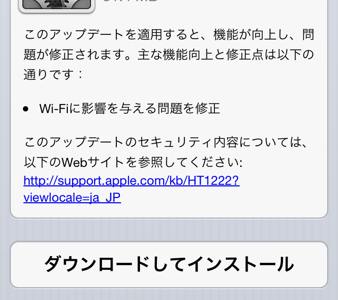高校入学と同時に購入した長男の「iPhone 7」も、使用開始してから1年半が経過しました。32GBモデルだったため、そろそろ容量も一杯に。もうどうにもならないクレームが出たので、機種変更することに。
機種変更の選択肢は?
「iPhone 7」からの機種変更の選択肢としては、
・iPhone 7 128GB(中古)
・iPhone 8
・iPhone XR
などいくつかあったのですが、仮に新機種にするのだとしたら価格差と性能差を考慮して「iPhone 11」で良いのでは、という結論に。それぞれ128GBだと次のような価格になります。
・iPhone 8 57,800円
・iPhone XR 69,800円
・iPhone 11 79,800円
それぞれ微妙な価格差で、8ならXRにしてもいいよな、XRにするならいっそ11でいいんじゃないか、となっていくんですよね。
それにしても「iPhone 11(128GB)」が79,800円でコストパフォーマンス抜群ですよねぇ。
いっそ「iPhone 11」で良いと思うのは最新モデルなのでリセールバリューを考えてというのもありますが、超広角レンズとバッテリーの持ちがかなり良くなったことを考えても、十分な価値があると思うんです。
Apple Storeでの下取りも1万円くらいになりました。だから69,800円くらいで「iPhone 11」が購入できたことになります。超お得。超広角レンズとバッテリーの持ちは最高なので、もし機種変更で迷っている人がいるなら断然11をオススメします。
Apple StoreでSIMフリーモデルを購入しましたが、最近はヨドバシカメラ、ビックカメラ、Apple Premium Resellerでも購入できるようになっています。
「iPhone 7」から「iPhone 11」への機種変更
ということで「iPhone 7」から「iPhone 11」への機種変更で、iPhoneの中身のデータを転送した話をまとめておきます。
「へー、機種変更した時ってこんなふうにするんだー」と思って頂けたら幸いです。思っている以上に簡単になっていますよ!
それではサクサクと説明します。

iPhoneの箱を開けます。

「iPhone 11」を取り出します。

「iPhone 11」の電源を入れます。

「クイックスタート」が開始します(iOS 11以降を搭載している必要があります)。
古いiPhoneから新しいiPhoneへのデータ転送には、この「クイックスタート」を使用します。
MacのiTunesにバックアップしたり、iCloudにバックアップしたものを新しいiPhoneに復元するという方法もありますが、新旧のiPhoneが揃っている場合には、この「クイックスタート」を利用するのが簡単です。

「iPhone 11」に近づけると「iPhone 7」の画面に「新しいiPhone を設定」というダイアログが表示されます。「続ける」をタップします。

「iPhone 11」の画面に青いモヤモヤした画像が表示されます。

これを「iPhone 7」で撮影することで次に進むことができます。2台が同じ場所にあるということを証明するための撮影ですね。

「iPhone 11」に「iPhone 7」のパスコードを入力します。

「iPhone 11」がアクティベートされます。

「iPhone 11」のFace IDを設定します(後で設定することもできます)。

古いiPhoneから新しいiPhoneへデータ転送が行われます。全てのデータと設定を直接新しいiPhoneに転送することができます。
転送が完了するまで両方のiPhoneを近くに置いておく必要があります。予測転送時間は10〜15分と表示されています。

「iMessage」と「FaceTime」の設定をします(後で設定することもできます)。

「Siri」の設定をします(後で設定することもできます)。

データを転送中です。

データを転送中です。

データ転送が完了しました。

とりあえず「iPhone 7」から必要なデータは「iPhone 11」へと転送が行われました。

これで「iPhone 7」から「iPhone 11」への復元は完了です。
あとはアプリなどがネットからダウンロードされます(インストールしているアプリの情報は転送されるがアプリ本体はネットからダウンロードされる)。
実はiPhoneの機種変更は簡単
かつては母艦となるMac(iTunes)が必要だとか、iCloudを経由するとか、やや手間がかかるように見えていたiPhoneの機種変更なのですが、新旧iPhoneが手元にあれば「クイックスタート」でデータ転送できるようになり、本当に簡単になりました。
データを移行するのが面倒そうで機種変更していなかった人は、これを読んだら「お、簡単だ」と思ってもらえるのではないでしょうか。
追記:LINEを移行する(引き継ぐ)ための準備は別途しておいてください。引き継ぐ手順がありますので。あと気をつけるのはSuicaですね。
いま機種変更するなら、個人的には断然「iPhone 11」シリーズがオススメです! 極私的「iPhone 11 Pro Max」レビュー!8つのメリットとは?も併せてご覧ください!